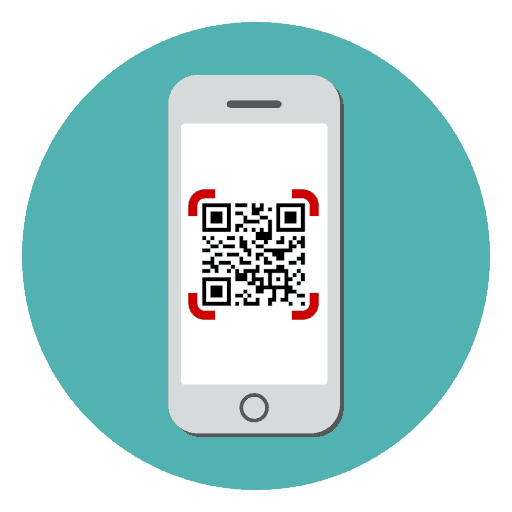Jak zeskanować kod QR za pomocą iPhone'a
Kod QR to specjalny kod matrycowy, opracowany w 1994 roku, który stał się powszechnie znany dopiero kilka lat temu. Szeroka gama informacji może być ukryta pod kodem QR: link do strony internetowej, obraz, elektroniczna wizytówka itp. Dzisiaj zastanowimy się, jakie metody rozpoznawania kodów QR istnieją na iPhone'ie.
Treść
Skanowanie kodu QR na telefonie iPhone
Na iPhonie możesz zeskanować kod QR na dwa sposoby: przy użyciu standardowych narzędzi i przy użyciu specjalnych aplikacji.
Metoda 1: Aplikacja kamery
Jedna bardzo interesująca okazja pojawiła się w iOS 11: teraz aplikacja Aparat może automatycznie wyszukiwać i rozpoznawać kody QR. Musisz tylko upewnić się, że odpowiednie ustawienie jest włączone w ustawieniach smartfona.
- Otwórz ustawienia iPhone'a i przejdź do sekcji "Kamera" .
- W następnym oknie upewnij się, że aktywowany jest element "Zeskanuj QR-code" . W razie potrzeby wprowadź zmiany i zamknij okno ustawień.
- Teraz możesz zacząć odszyfrowywać informacje. Aby to zrobić, uruchom aplikację Aparat i skieruj smartfon na obraz kodu QR. Po rozpoznaniu kodu na górze okna pojawi się baner z sugestią otwarcia linku.
- W naszym przypadku, pod kodem QR, link do strony jest ukryty, więc po wybraniu banera uruchomiono przeglądarkę Safari na ekranie i zaczęto ładować zakodowaną stronę.
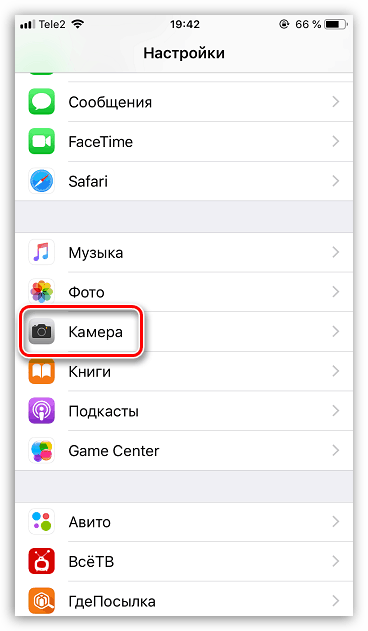

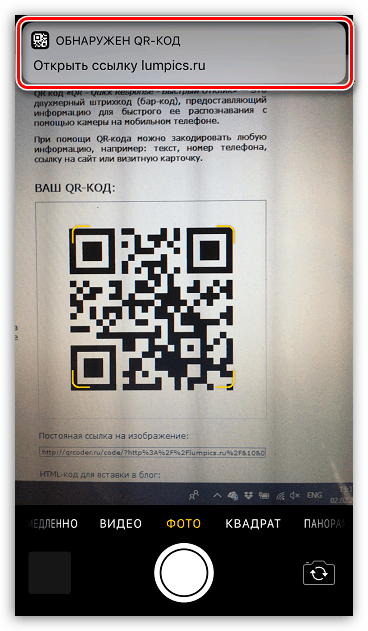
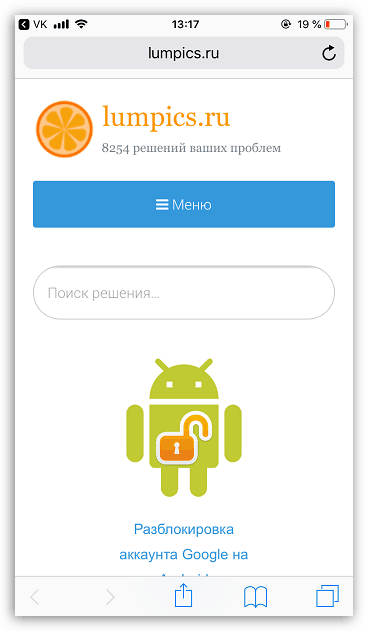
Metoda 2: QRScanner
Aplikacje do skanowania innych firm, które są dystrybuowane w App Store, oferują więcej funkcji niż standardowe narzędzia iPhone'a. Co więcej, jeśli posiadasz przestarzały model smartfona Apple, prawdopodobnie nie masz możliwości aktualizacji do jedenastej wersji. Tak więc te aplikacje - to jedyny sposób, aby nadać telefonowi funkcję skanowania.
- Pobierz QRScanner za darmo ze sklepu App Store.
- Uruchom aplikację. Przy pierwszym uruchomieniu musisz zapewnić dostęp do kamery.
- Skieruj aparat telefoniczny na kod QR lub kod kreskowy. Po rozpoznaniu informacji nowe okno zostanie automatycznie otwarte w aplikacji, w której zostanie wyświetlona zawartość.
- Ponieważ w naszym przypadku kod referencyjny jest ukryty w kodzie QR, aby przejść do witryny, musisz wybrać żądany element, na przykład "Otwórz adres URL w Google Chrome", jeśli korzystasz z tej przeglądarki na iPhonie.
- Jeśli kod QR jest zapisany na urządzeniu jako obraz, wybierz ikonę ze zdjęciem w głównym oknie programu.
- Rolka aparatu iPhone'a zostanie wyświetlona na ekranie, na którym należy wybrać zdjęcie zawierające kod QR. Po tym jak aplikacja przejdzie do rozpoznawania.
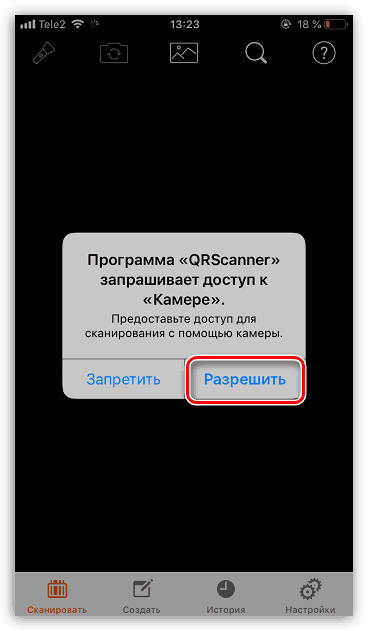
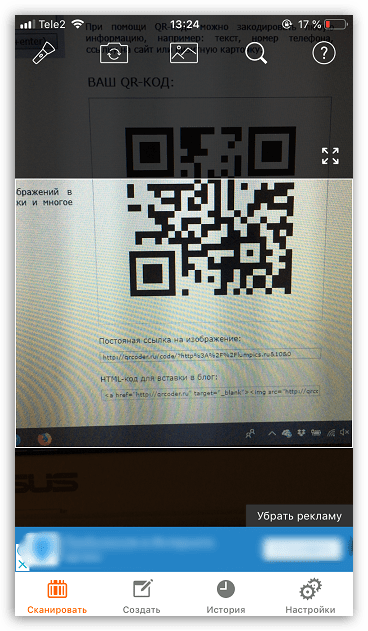
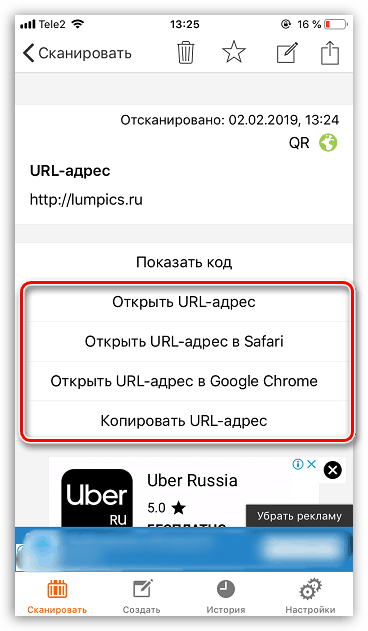
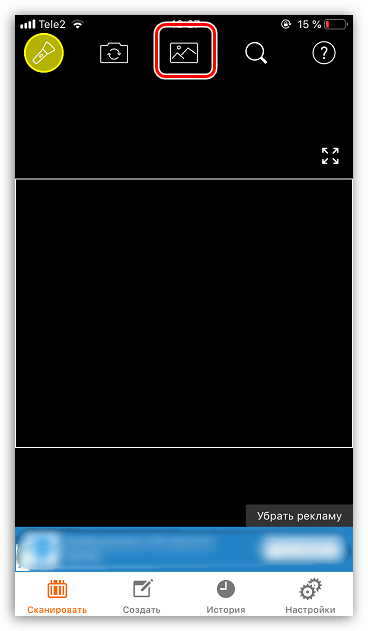
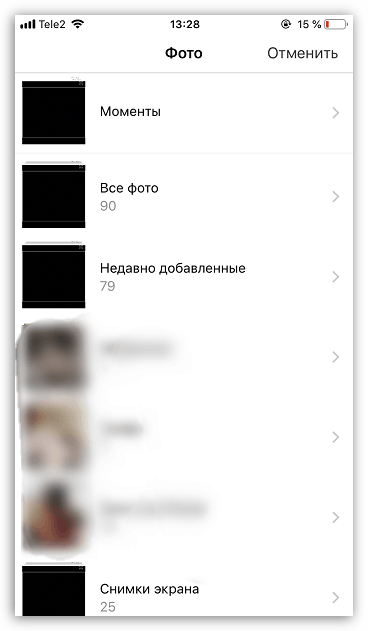
Metoda 3: Skaner Kaspersky QR
Nie wszystkie linki ukryte pod kodami QR są bezpieczne. Niektóre z nich prowadzą do złośliwych i phishingowych zasobów, które mogą poważnie zaszkodzić urządzeniu i twojej prywatności. Aby uchronić się przed możliwym zagrożeniem, zaleca się korzystanie z aplikacji Kaspersky QR Scanner, która jest nie tylko skanerem, ale również narzędziem ochronnym przed złośliwymi stronami internetowymi.
- Pobierz bezpłatną aplikację Kaspersky QR Scanner z powyższego linku z App Store i zainstaluj ją na iPhonie.
- Aby rozpocząć, musisz zaakceptować warunki umowy licencyjnej, a następnie dać aplikacji dostęp do kamery.
- Skieruj wizjer aplikacji na zeskanowany obraz. Jak tylko zostanie rozpoznany, wynik automatycznie otworzy się na ekranie. Jeśli link jest bezpieczny, witryna zostanie załadowana natychmiast. Jeśli Kaspersky ma jakieś podejrzenia, link zostanie przerwany i na ekranie pojawi się ostrzeżenie.
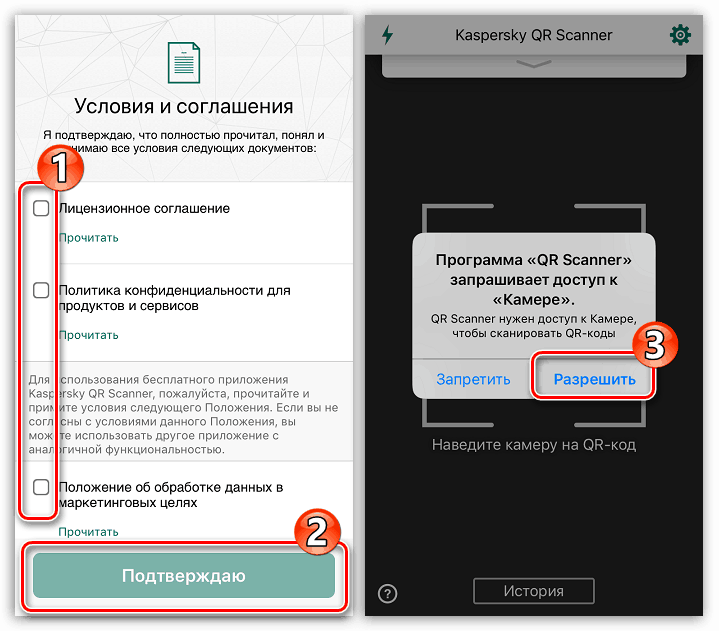
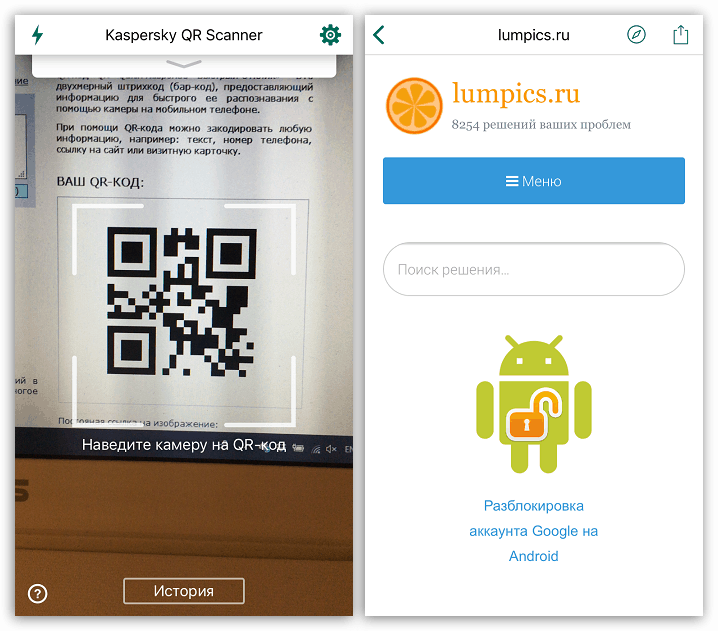
Dzięki tym metodom możesz w każdej chwili zeskanować kod QR i uzyskać ukryte pod nim informacje.